1、在任务栏搜索“网络状态”,选择匹配结果后,会跳转至“设置”-“网络和 Internet”-“状态”。
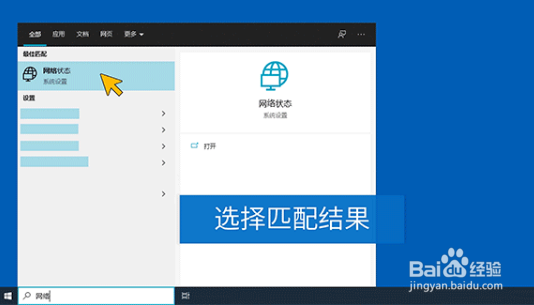
2、点击“网络和共享中心”。
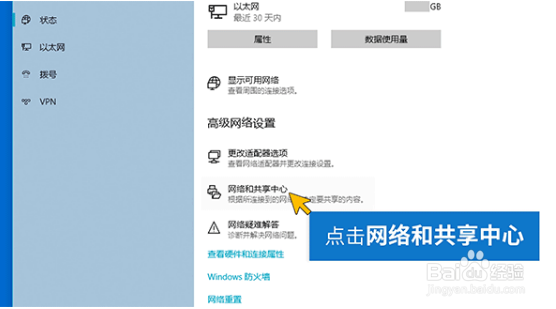
3、在“网络和共享中心”界面中选择您的无线网络。
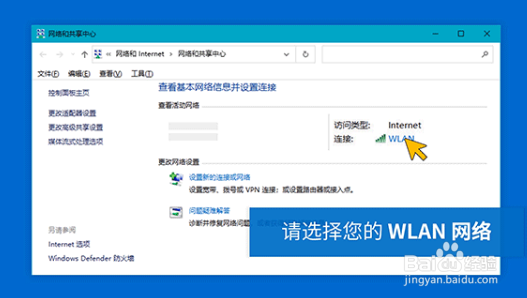
4、在“WLAN 状态”中,选择“无线属性”。
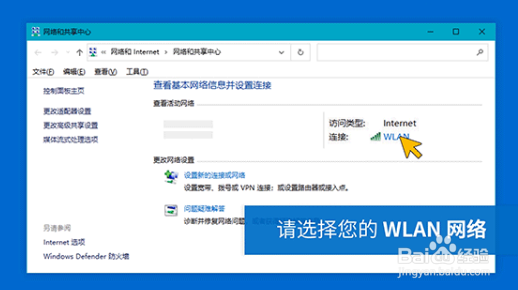
5、在“无线网络属性”中,选择“安全”选项卡 > 勾选“显示字符”复选框。
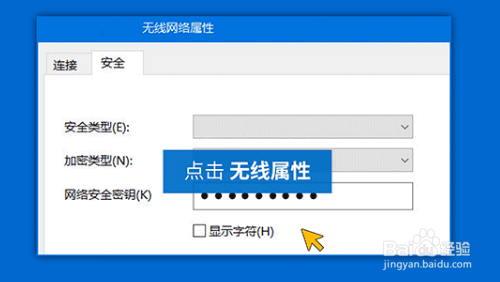
6、完成以上操作,网络安全密钥框旁边就会显示电脑连接的无线网络密码了哦!
1、在任务栏搜索“网络状态”,选择匹配结果后,会跳转至“设置”-“网络和 Internet”-“状态”。
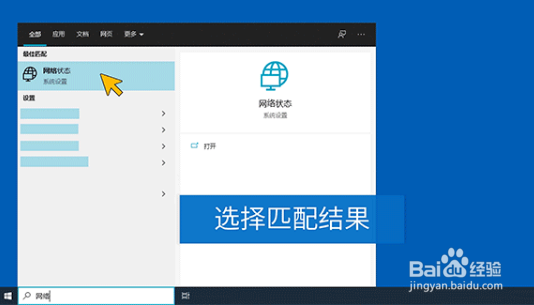
2、点击“网络和共享中心”。
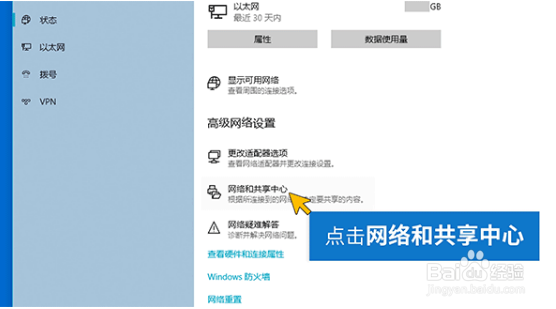
3、在“网络和共享中心”界面中选择您的无线网络。
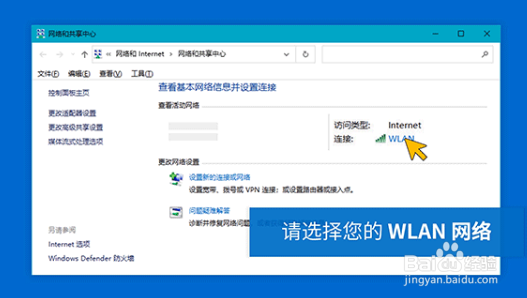
4、在“WLAN 状态”中,选择“无线属性”。
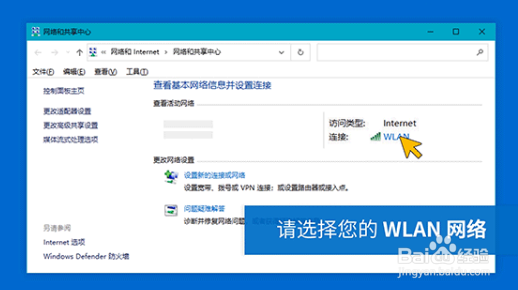
5、在“无线网络属性”中,选择“安全”选项卡 > 勾选“显示字符”复选框。
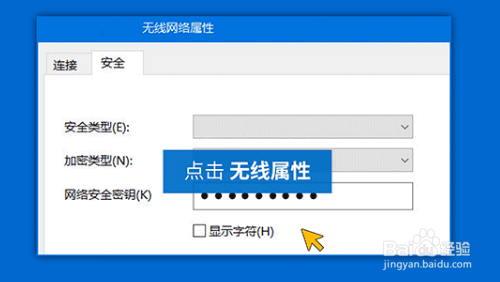
6、完成以上操作,网络安全密钥框旁边就会显示电脑连接的无线网络密码了哦!